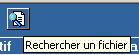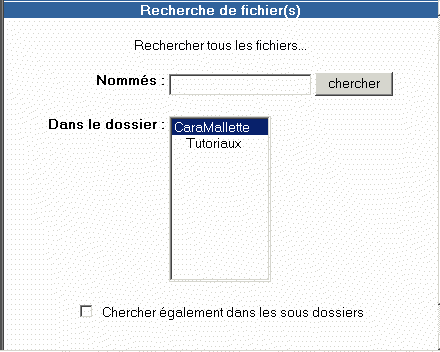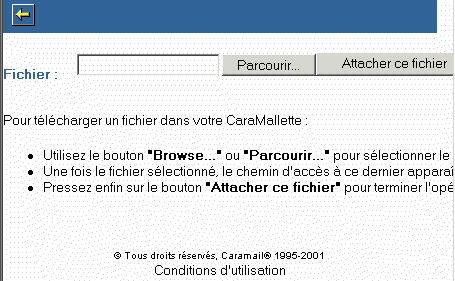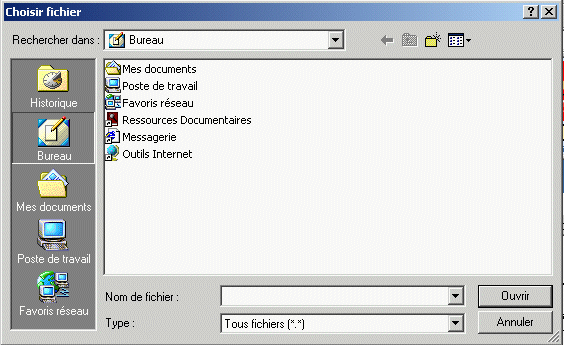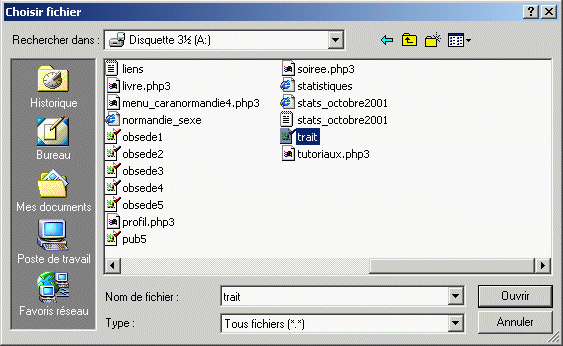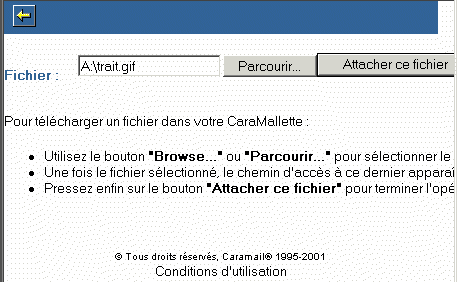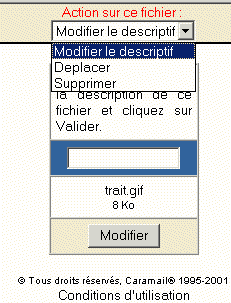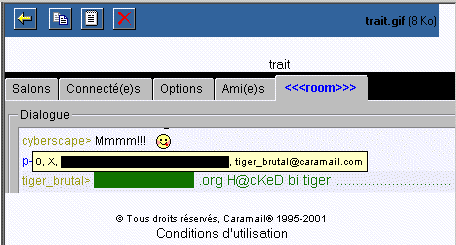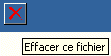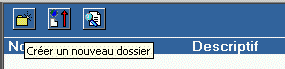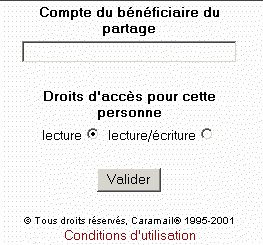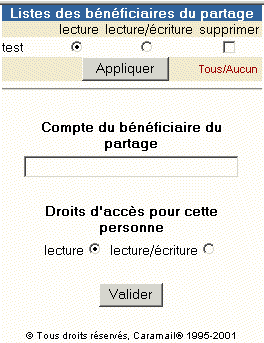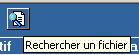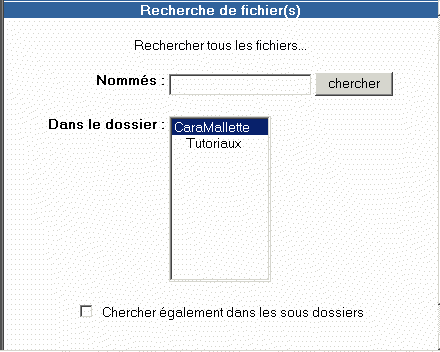COMMENT UTILISER LA CARAMALLETTE
Pour accéder à votre caramallette, cliquez sur "caramallette" dans la frame de gauche

Pour ajouter un fichier (image,son,document, etc....), cliquez sur "télécharger un fichier"

Cette boite de dialogue apparaît et vous n'avez plus qu'à suivre les instructions
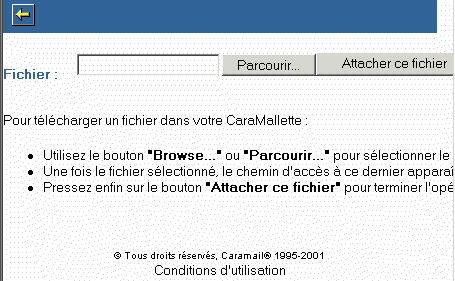
En cliquant sur parcourir ceci apparaît sur l'écran
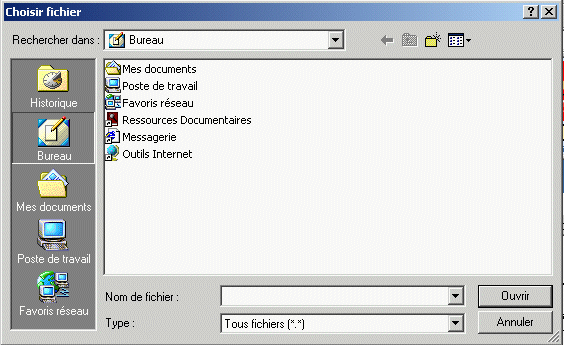
Dans ce cas précis je décide de télécharger une image de ma disquette
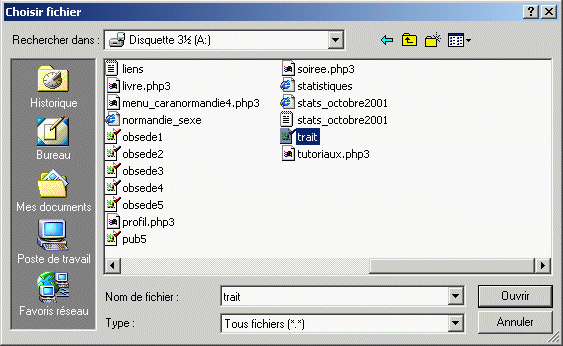
Après avoir sélectionner le fichier, le nom de celui ci apparaît dans la fenêtre "fichier"
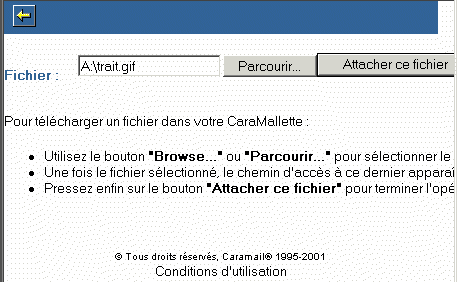
Après avoir cliquez sur "attacher ce fichier", Caramail vous demande de le nommer ou de le renommer (c'est vous qui voyez)
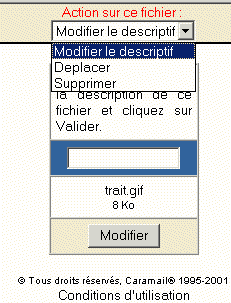
Pour vous prouver que le fichier a bien été enregistré, Caramail vous donne son nom, son descriptif (que vous avez choisi) et sa taille (en ko)

Si vous voulez l'ouvrir vous n'avez qu'à cliquer dessus et alors la ligne se met en surbrillance

Et voici ce qui apparaît si vous voulez visionner votre fichier
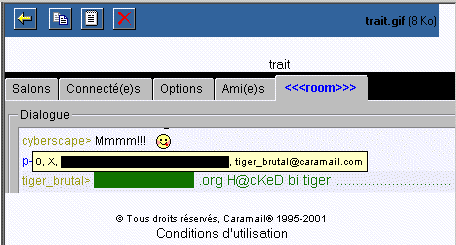
Si vous voulez modifier le fichier ou faire mumuse avec, cliquez sur les icônes correspondantes
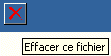



Si vous avez envie de regrouper plusieurs fichiers dans un dossier unique, cliquez sur "créez un nouveau dossier"
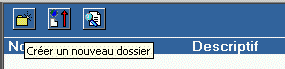
Vous remplissez la fenêtre avec le nom que vous voulez donner à votre dossier, ici "Tutoriaux"

Ce dossier apparaît avec tous vos autres fichiers

En cliquant sur le dossier cette fenêtre apparaît et vous pouvez à votre guise télécharger des fichiers

Vous pouvez aussi les modifier

Caramail vous permet de partager vos dossiers avec d'autres utilisateurs de Caramail
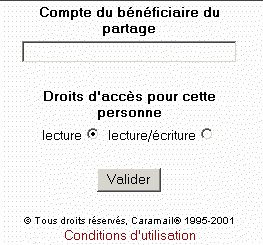
Vous avez le choix entre "lecture" (les autres utilisateurs ne peuvent que lire les fichiers) et "lecture/écriture" (qui permet aux autres utilisateurs d'ajouter des fichiers)
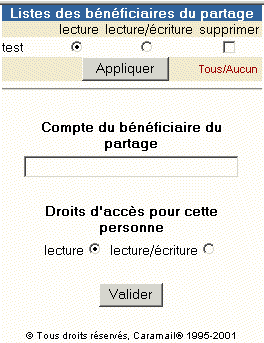
Vous pouvez faire des recherches de fichiers sur votre caramallette en cliquant sur